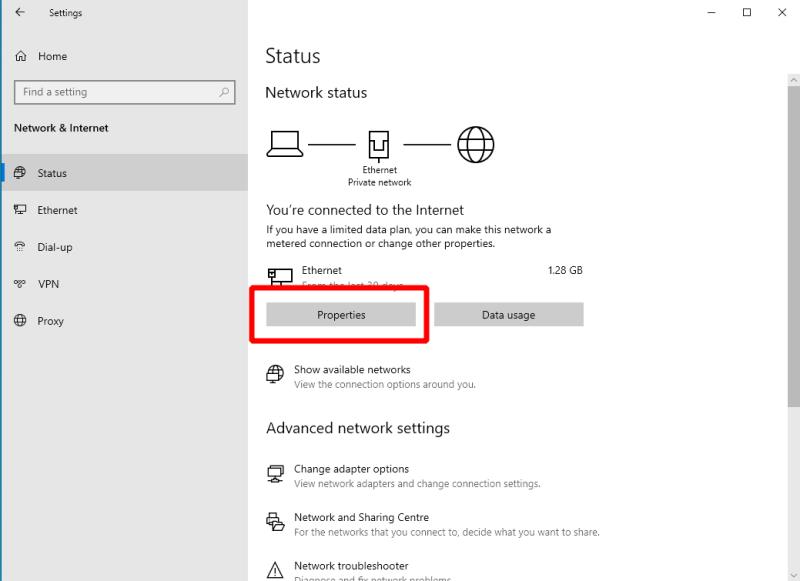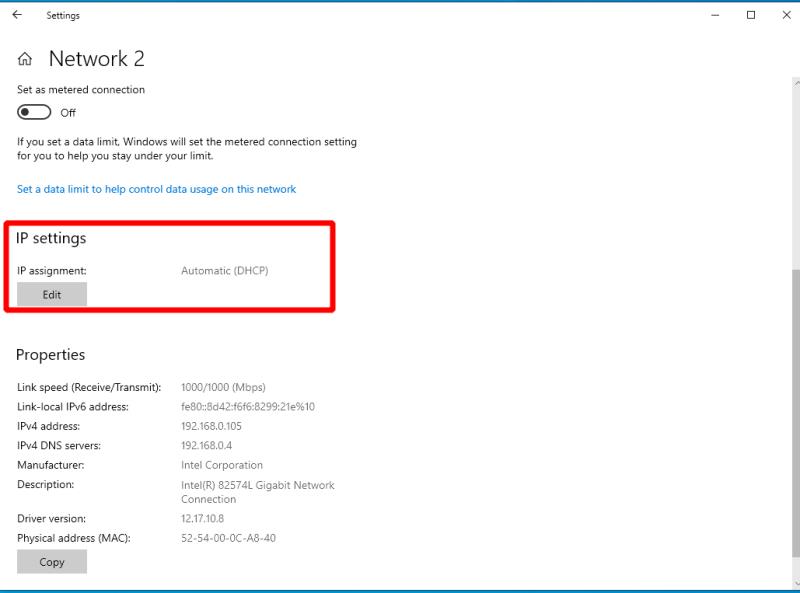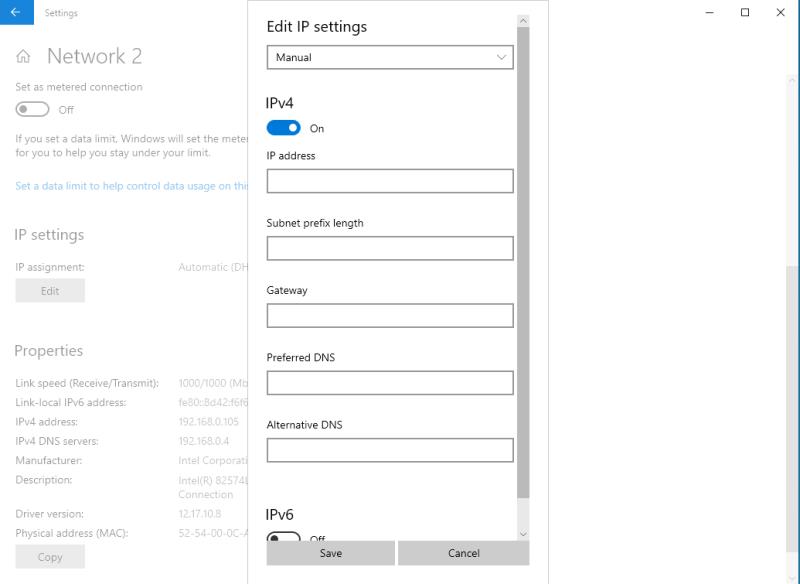Za postavljanje statičke IP adrese u sustavu Windows 10:
Pokrenite Postavke > Mreža i internet.
Kliknite "Svojstva".
Kliknite "Uredi" pod "IP postavke".
Odaberite "Ručno" s padajućeg izbornika.
Omogućite preklopni gumb "IPv4".
Ispunite obrazac za IP postavke.
IP adresa vašeg uređaja oznaka je koja se koristi za njegovu identifikaciju na vašoj mreži. Prema zadanim postavkama, Windows traži IP adresu od vašeg širokopojasnog usmjerivača. Usmjerivač daje adresu koju vaš uređaj može koristiti u određenom vremenskom razdoblju (obično jedan dan ili nekoliko sati). Na kraju "najma", uređaj mora uputiti još jedan zahtjev i usmjerivač može izdati drugi IP.
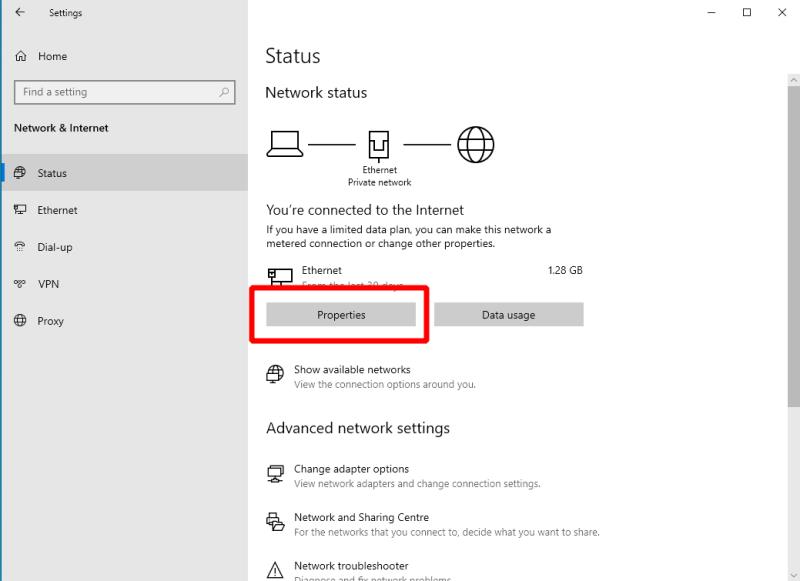
Možete konfigurirati Windows da umjesto toga koristi "statičku" IP adresu. Kao što terminologija implicira, statički IP je upravo to - statičan. Nikada se neće promijeniti i Windows ne treba konzultirati usmjerivač da bi "zatražio" IP. Posjedovanje statičke IP adrese korisno je kada se povezujete s računalom s drugog uređaja na vašoj mreži, jer osigurava dosljednu naljepnicu koja identificira svaki vaš stroj.
Da biste postavili statički IP u sustavu Windows, otvorite aplikaciju Postavke i kliknite kategoriju "Mreža i internet". Na stranici Status mreže kliknite "Svojstva" ispod prikazanog mrežnog sučelja. Većinu vremena vjerojatno ćete ovdje vidjeti samo jednu opciju, ali neki uređaji mogu imati više - na primjer žičani Ethernet i Wi-Fi. Ako je to slučaj, odaberite onaj s kojim želite koristiti statički IP. IP-ovi moraju biti konfigurirani za svaku vezu.
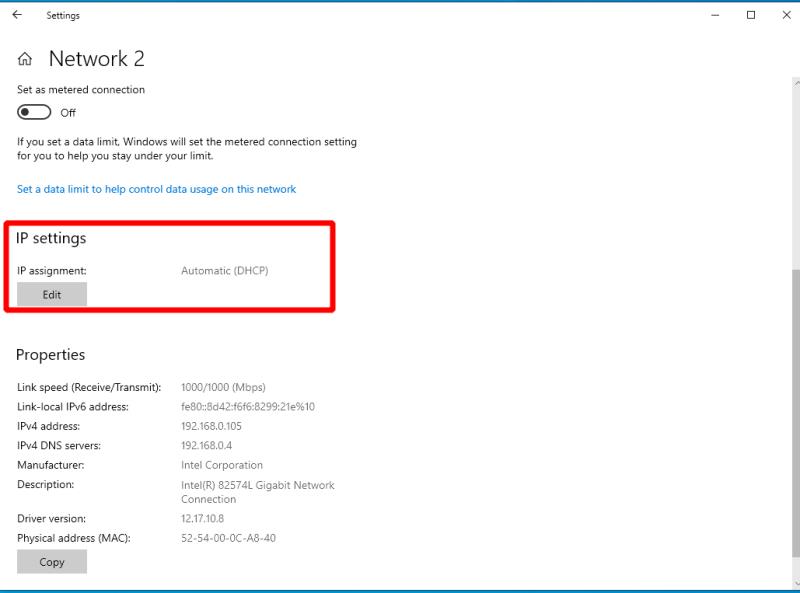
Na stranici sa svojstvima pomaknite se prema dolje do naslova "IP postavke". Kliknite gumb "Uredi" i odaberite "Ručno" iz padajućeg okvira koji se pojavi. Za sada ćemo se koncentrirati na IPv4, ali postavljanje IPv6 za korištenje statičkog IP-a radi na potpuno isti način. Obično je najbolje ostaviti IPv6 na miru osim ako već znate da ćete ga koristiti.
Promijenite preklopni gumb ispod IPv4 u položaj Uključeno. Zatim ispunite obrazac na sljedeći način:
- IP adresa - IP adresa koju želite da vaš uređaj ima. Na primjer, 192.168.0.10.
- Duljina prefiksa podmreže - obično bi trebala biti 255.255.255.0 osim ako ne znate drugačije za svoju mrežu.
- Gateway - postavite ovo na IP adresu vašeg usmjerivača. (To možete saznati tako da otvorite naredbeni redak iz izbornika Start i pokrenete naredbu ipconfig; bit će navedena kao "Default Gateway".)
- Preferirani DNS - ovo bi se obično trebalo podudarati s gore navedenim pristupnikom.
Nakon što je sve postavljeno, kliknite gumb Spremi da biste primijenili promjene. Važno je napomenuti da su gore navedene vrijednosti isključivo u ilustrativne svrhe; primjer IP adrese može biti neprikladan, ovisno o tome kako je vaša mreža postavljena.
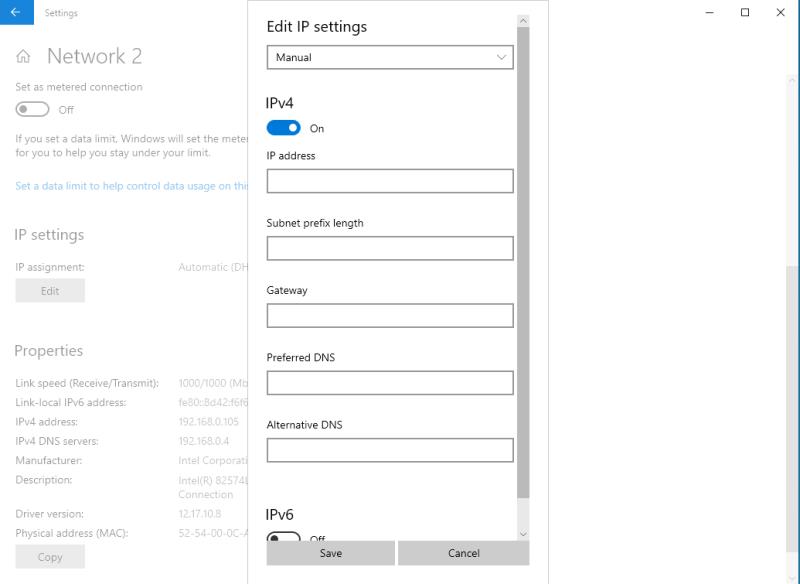
Općenito biste trebali uzeti IP adresu svog usmjerivača i promijeniti konačni broj kako biste odredili važeći statički IP - u gornjem primjeru, očekivali bismo da usmjerivač ima adresu 192.168.0.XXX. Ako ste u nedoumici, možete pokušati pogledati priručnik vašeg usmjerivača koji bi trebao sadržavati informacije o tome kako su njegove zadane postavke i kako možete konfigurirati statičke IP adrese za rad s njima.